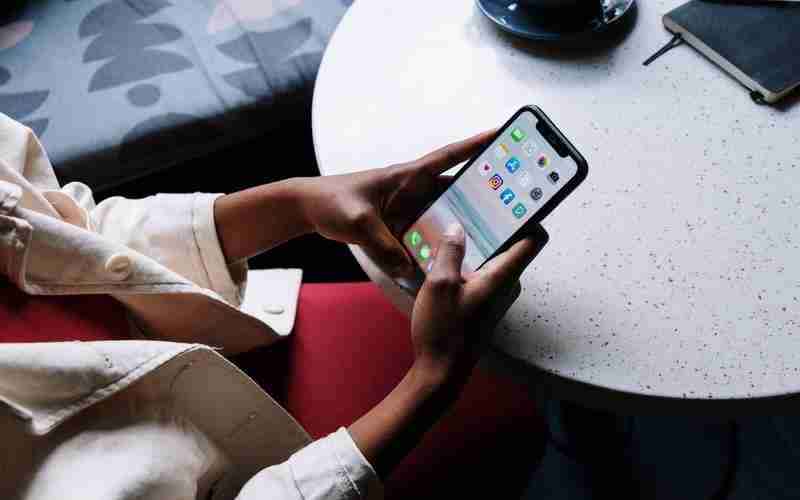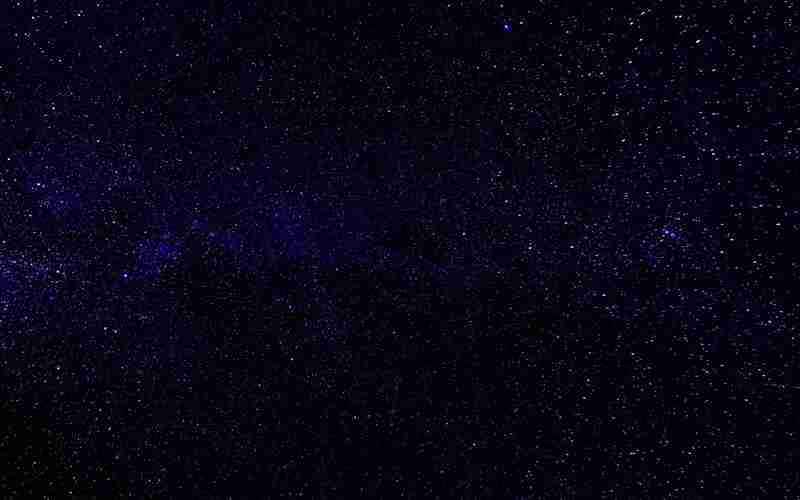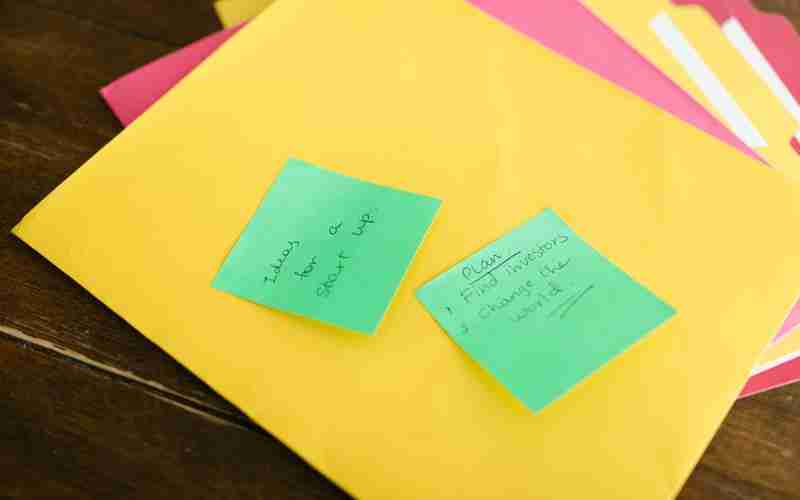MySQL的绿色版,也就是所谓的免安装版,是一种不需要经过传统安装过程就能使用的版本,通常适用于那些希望快速部署MySQL数据库服务的场景。以下是安装MySQL绿色版的大致步骤,这些步骤基于提供的参考资料,可能会略有不同,具体取决于MySQL的不同版本。
1. 下载MySQL绿色版安装包
前往MySQL官方网站( Community Server),然后选择“Archives”来下载历史版本。如果你不想安装最新版本,可以从归档页面找到你需要的版本。下载完成后,你会得到一个压缩文件。
2. 解压压缩包
将下载的MySQL压缩包解压到你希望放置MySQL的位置。例如,你可以解压到`D:\MySQL\mysql8.0.34winx64`。确保路径中不要包含中文字符或其他特殊符号。
3. 创建`data`文件夹
在解压后的MySQL根目录下创建一个名为`data`的文件夹,MySQL将在初始化时使用这个文件夹来存储数据文件。
4. 创建并编辑`my.ini`文件
在MySQL的根目录下创建一个名为`my.ini`的文件。这个文件用于配置MySQL的各项参数。以下是一个示例配置:
```ini
[mysqld]
basedir = "D://save//exe//sql//mysql8.0.34winx64"
datadir = "D://save//exe//sql//mysql8.0.34winx64//data"
sql_mode=NO_ENGINE_SUBSTITUTION,STRICT_TRANS_TABLES
charactersetserver=utf8mb4
[client]
defaultcharacterset=utf8mb4
[WinMySQLadmin]
Server = "D://save//exe//sql//mysql8.0.34winx64//bin//mysqld.exe"
```
请注意,上述路径需要替换为你实际的安装路径。
5. 配置环境变量
为了方便在命令行中执行MySQL的相关命令,你需要将MySQL的`bin`目录添加到系统的环境变量中。可以通过“控制面板”> “系统和安全” > “系统” > “高级系统设置” > “环境变量”,在“系统变量”中找到`Path`变量,点击“编辑”,然后添加MySQL的`bin`目录。
6. 初始化MySQL

以管理员身份打开命令提示符,切换到MySQL的`bin`目录,执行命令`mysqld initializeinsecure user=mysql`来初始化MySQL数据库。初始化完成后,会在`data`文件夹下生成一系列文件。
7. 安装MySQL服务
继续在命令提示符中输入`mysqld install`来安装MySQL服务。
8. 启动MySQL服务
使用`net start mysql`命令启动MySQL服务。
9. 登录MySQL并修改密码
使用命令`mysql uroot p`登录MySQL数据库,此时可能不会有密码提示,直接回车即可。登录后,你可以使用`ALTER USER 'root'@'localhost' IDENTIFIED WITH mysql_native_password BY 'root';`来修改root用户的密码。
以上就是安装MySQL绿色版的基本步骤,每一步都至关重要,尤其是配置文件的正确性和环境变量的设置。如果遇到任何问题,请确保每一步都按照指示准确执行,并检查是否有遗漏的步骤。